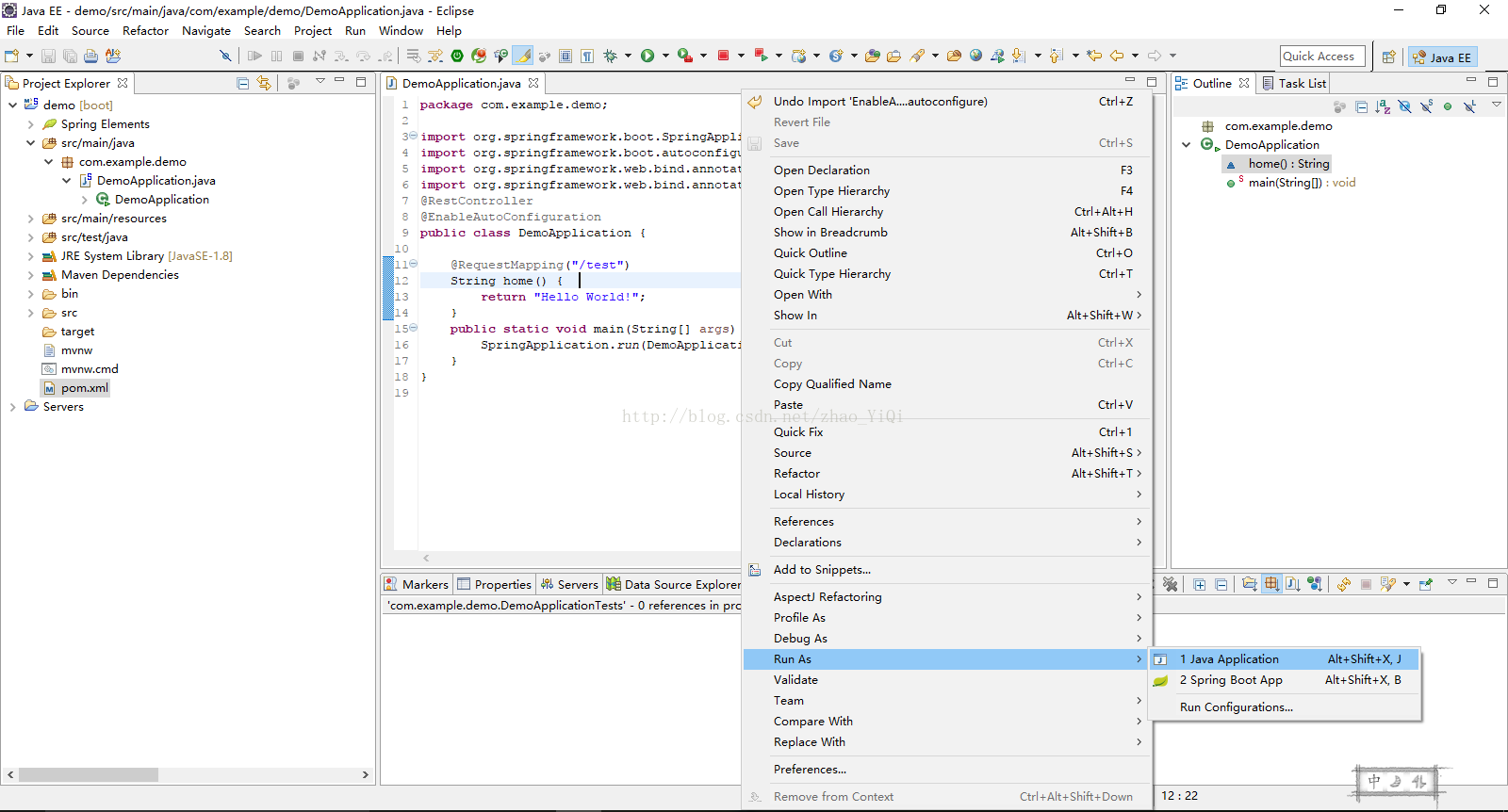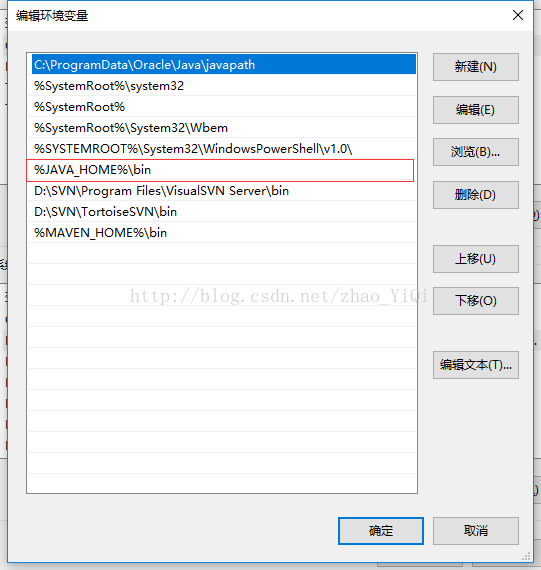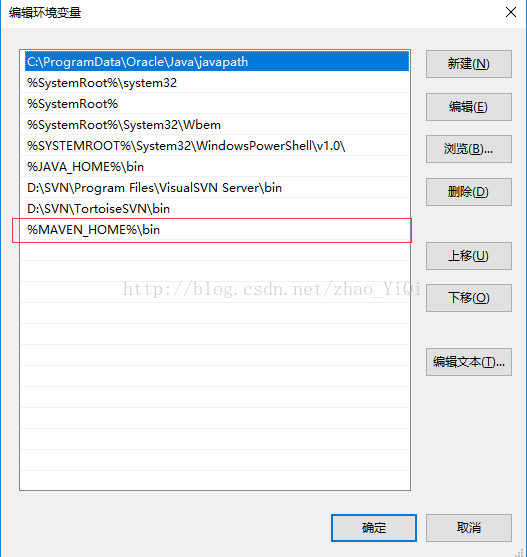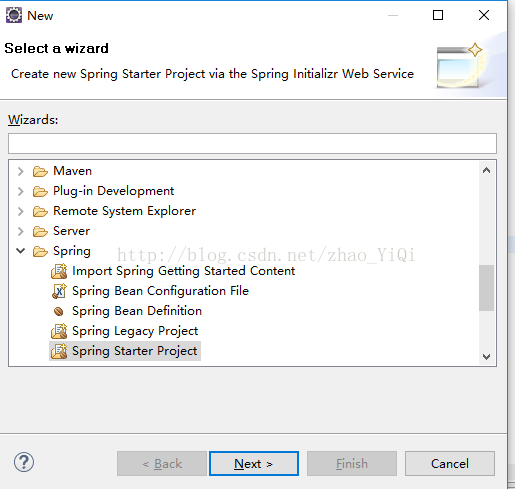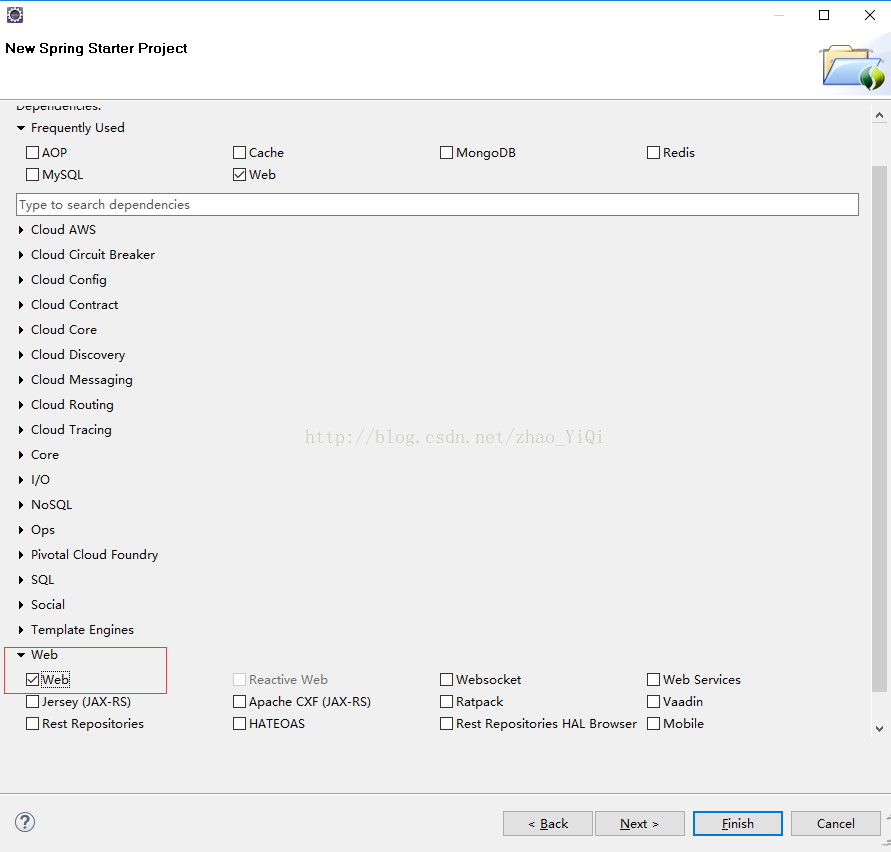首先声明一下,我用的是win10的操作系统,实现过程基本是一样的,只是视图展示过程可能会有些差别。
1.配置java运行环境
1.1 要使用eclipse,需要配置jdk环境。在网上下一个jdk安装包,我用的是jdk1.8。安装好jdk后,安装目录如下

1.2 接下来就要配置环境变量了,打开我的电脑-》高级系统设置-》环境变量

我们需要创建JAVA_HOME变量,值为你所安装的jdk路径,我的是C:\Program Files\Java\jdk1.8.0_101。
下一步,我们需要创建CLASSPATH变量,填值有两种方式,(1)使用%JAVA_HOME%代替jdk安装路径,如%JAVA_HOME%\lib;(2)使用jdk安装路径\lib;
接下来,需要配置配置path变量,path变量是有的,不需要新建,我们直接选中编辑即可。
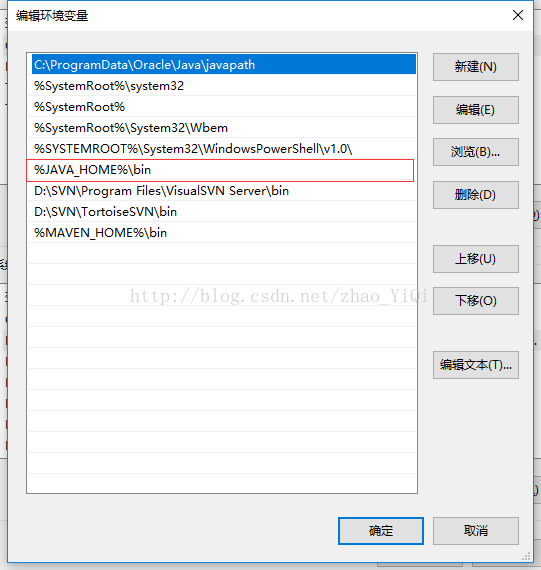
填值也有两种方式,(1)使用%JAVA_HOME%代替jdk安装路径,如%JAVA_HOME%\bin;(2)使用jdk安装路径\bin;
注意!(1)由于我用的是window10的操作系统,这就和我之前用的window7有少许差别了,在配置变量值的时候,window7操作系统的值是连在一起的,如果是
在填写path变量值的时候,需要在原有值后面加上";"分号,再继续添加值。
(2)如果是安装jdk失败了或者是需要换jdk的版本,需要把原来的jdk卸载后再执行操作。
1.3 环境配置检验
环境配置好后,我们需要验证一下是否配置成功。打开命令提示符,输入java,回车后出现如下一些命令,则配置成功了!

如果提示不是内部或外部命令,也不是可运行的程序,那么就需要检查环境配置是否错误。

安装好后可以查看jdk安装的版本,在控制台输入java -version,回车

我的版本就是1.8.0_101。
2.maven配置
2.1配置maven环境变量
接下来我们需要配置maven,在网上下载maven后解压。打开高级系统设置配置maven的环境。
我们需要创建MAVEN_HOME变量,值为maven的解压路径。

然后配置path变量。这里也有两种配置方法,同上面一样。
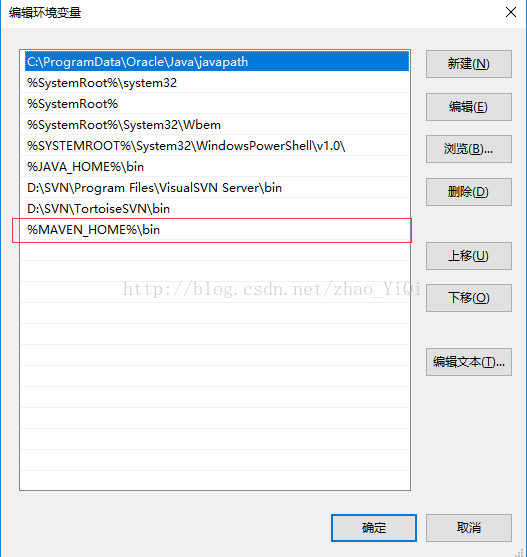
2.2检验maven环境配置
配置好后打开控制台查看是否配置成功。在控制台输入mvn -v 命令。

这样就成功了!
3.下载STS插件,更快速的开发
基本的运行环境就搭建成功了,现在就可以搭建spring boot的项目。由于eclipse提供了Spring Tool Suite(STS)插件,使用插件可以更快速的开发。
打开eclipse,help-》Eclipse Marketplace-》选择Popular-》选择STS-》Installed,下载插件需要等待一段时间。
下载完成后,可以在new -》Project看到spring目录,选中Spring Starter Project-》next
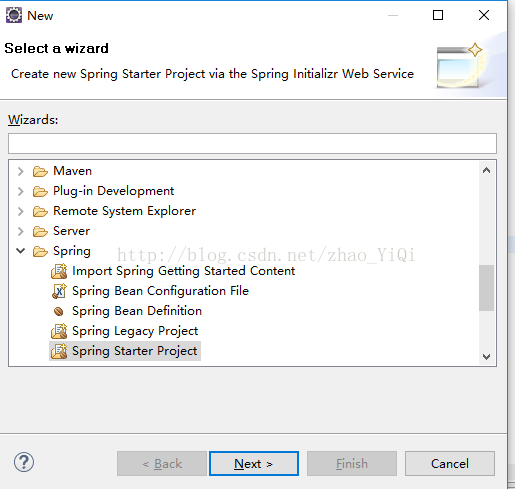

接下来
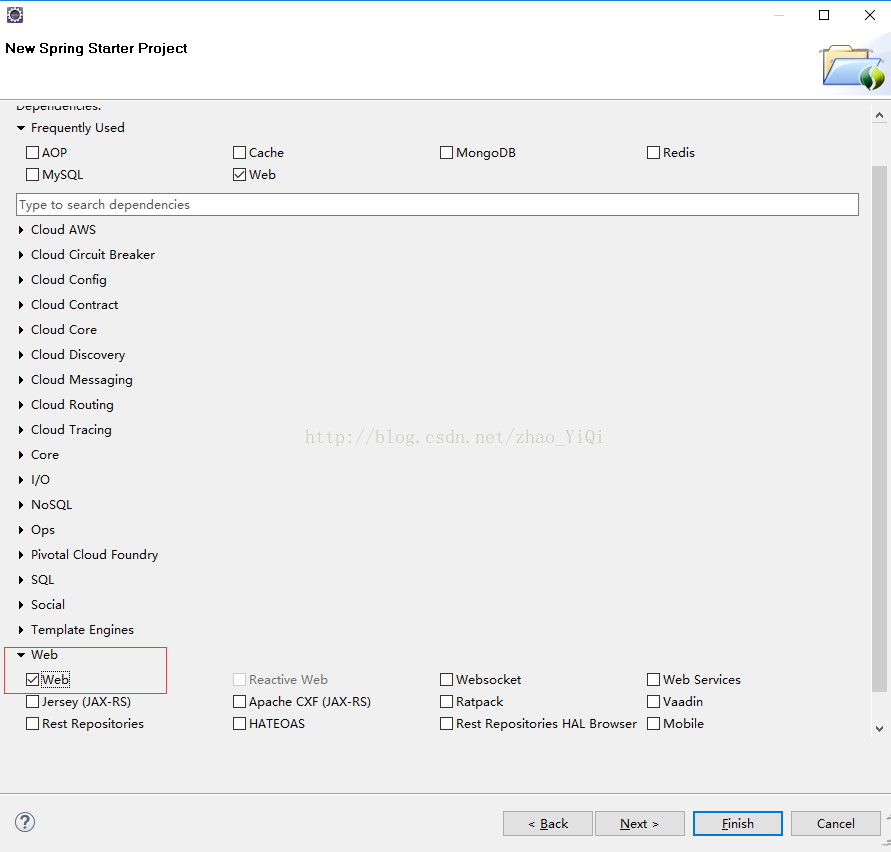
可根据你需要勾选,我们勾选web,然后就可以Finish了,项目就创建成功了!
4.创建spring boot。

我们只需要编写pom.xml和一个java类。
4.1pom.xml
- <?xml version="1.0" encoding="UTF-8"?>
- <project xmlns="http://maven.apache.org/POM/4.0.0" xmlns:xsi="http://www.w3.org/2001/XMLSchema-instance"
- xsi:schemaLocation="http://maven.apache.org/POM/4.0.0 http://maven.apache.org/xsd/maven-4.0.0.xsd">
- <modelVersion>4.0.0</modelVersion>
- <groupId>com.midgetontoes</groupId>
- <artifactId>spring-boot-simple</artifactId>
- <version>1.0-SNAPSHOT</version>
-
- <properties>
- <project.build.sourceEncoding>UTF-8</project.build.sourceEncoding>
- <spring.boot.version>1.1.4.RELEASE</spring.boot.version>
- </properties>
-
- <dependencies>
- <dependency>
- <groupId>junit</groupId>
- <artifactId>junit</artifactId>
- <version>3.8.1</version>
- <scope>test</scope>
- </dependency>
-
- <dependency>
- <groupId>org.springframework.boot</groupId>
- <artifactId>spring-boot-starter-web</artifactId>
- <version>${spring.boot.version}</version>
- </dependency>
- </dependencies>
- <build>
- <plugins>
- <plugin>
- <groupId>org.springframework.boot</groupId>
- <artifactId>spring-boot-maven-plugin</artifactId>
- <version>${spring.boot.version}</version>
- <executions>
- <execution>
- <goals>
- <goal>repackage</goal>
- </goals>
- </execution>
- </executions>
- </plugin>
- </plugins>
- </build>
-
-
- </project>
4.2 java类
- package com.example.demo;
-
- import org.springframework.boot.SpringApplication;
- import org.springframework.boot.autoconfigure.EnableAutoConfiguration;
- import org.springframework.web.bind.annotation.RequestMapping;
- import org.springframework.web.bind.annotation.RestController;
- @RestController
- @EnableAutoConfiguration
- public class DemoApplication {
-
- @RequestMapping("/test")
- String home() {
- return "Hello World!";
- }
- public static void main(String[] args) {
- SpringApplication.run(DemoApplication.class, args);
- }
- }
5.运行Spring boot
在Application类中run as -》java Aplication,
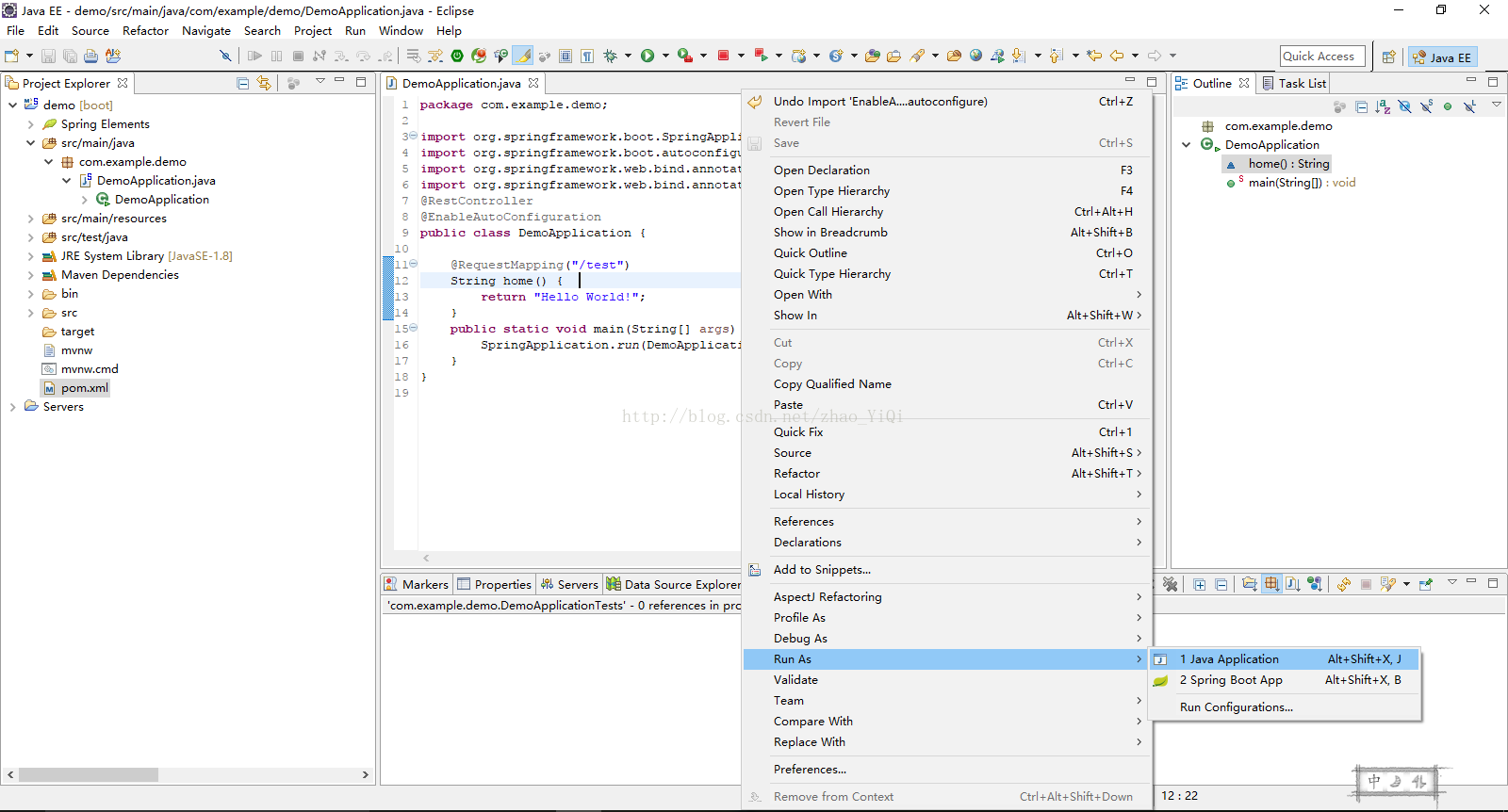
若出现一个打印的spring图标,则一个简单的spring boot 项目就创建成功了!

也可以打开网页输入localhost:8080/test查看

好了,一个简单的Spring boot项目就完成了,快去试试吧!
总结:不同操作系统之间还是有少许差别,但是只要操作过程中稍微注意,不懂的地方多问问,多查查,还是可以解决的。第一次写,图片居然忘记上传了,还好之前备份了一份,哈哈。